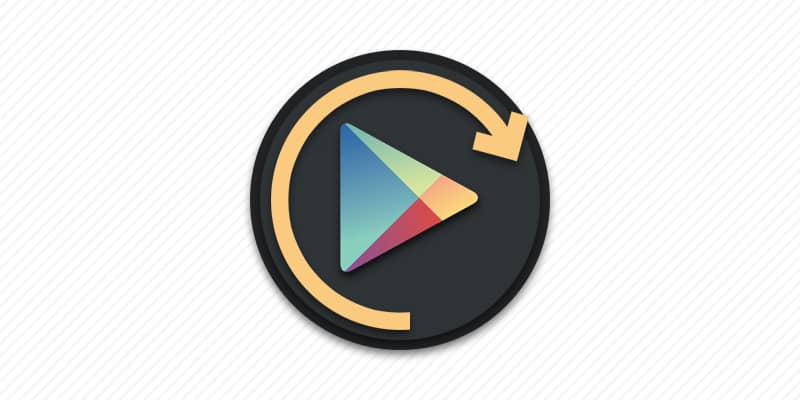По умолчанию в Google Play включено автоматическое обновление приложений. С такой настройкой пользователь получает актуальную, но не всегда стабильную версию приложения. При этом часто расходуется ценный мобильный трафик. В статье мы расскажем вам, как отключить автоматическое обновление для всех и только для одного определенного приложения.
Как отключить обновление у всех приложений
Откройте программу Google Play.
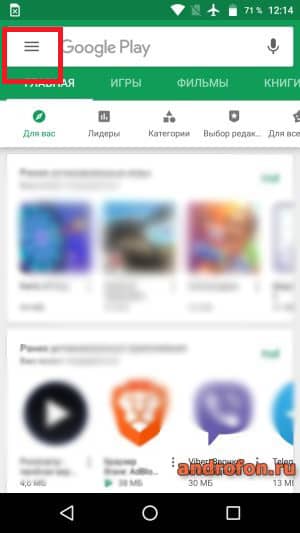
Разверните скрытую панель слева.
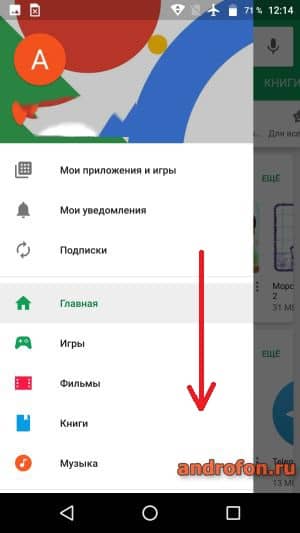
Опуститесь вниз, где нажмите на «настройки».
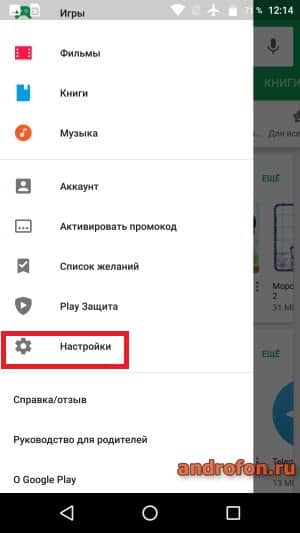
Выберите «автообновление приложений».
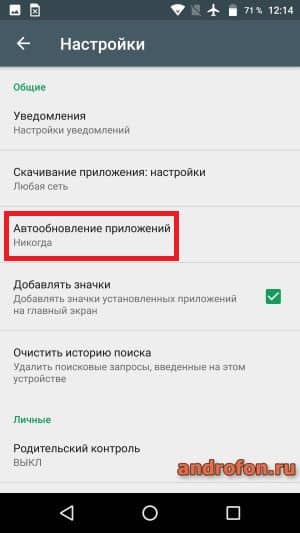
Если выберите вариант «никогда», приложения не получат обновление.

Вариант «только через Wi-Fi», позволяет обновлять приложения при использовании Wi-Fi сети. Вариант «любая сеть», не ограничивает обновление приложений.
Как включить обновления только одной программы
Если вы хотите оставить автообновление для одного или нескольких приложений, то сначала отключите обновление всех приложений, следуя описанной выше инструкции, а затем включите обновления одной или нескольким приложениям. Чтобы разрешить обновление конкретному приложению, в вашем аккаунте Google PLay откройте раздел «мои приложения и игры»:
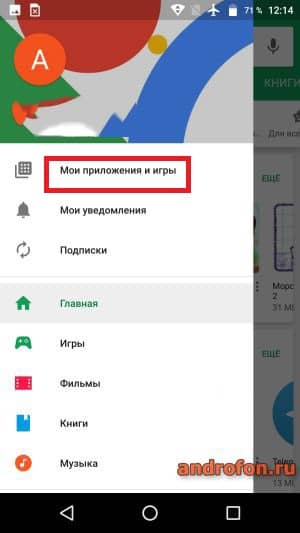
На вкладке «установленные», откройте приложение, которому требуется включить автоматическое обновление.
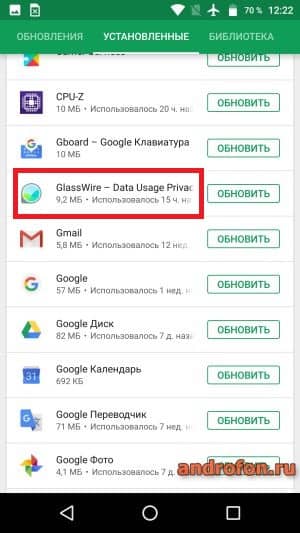
Разверните скрытый выпадающий список вверху справа:
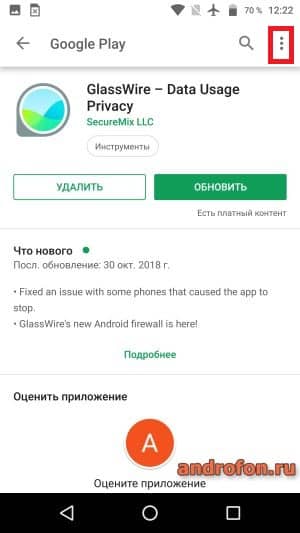
Выберите «автообновление».

Подтвердите действие:
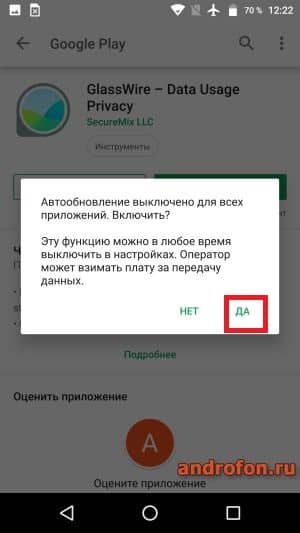
Вернитесь в настройки, где укажите параметры скачивания приложения:
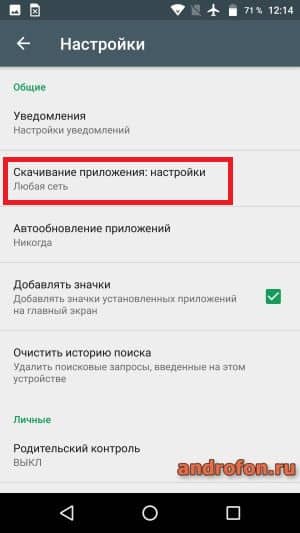
Через мобильную и беспроводную сеть Wi-Fi, только через Wi-fi, предоставить выбор. Если выбрать последний вариант, при обновлении программа запросит, какую сеть использовать в данный момент.
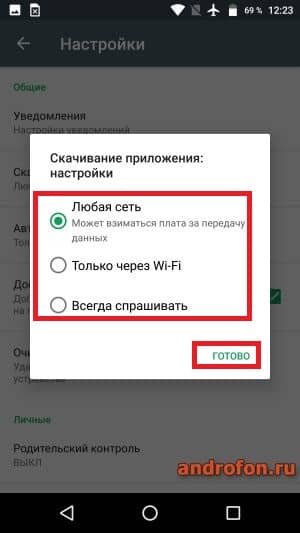
Видео инструкции
Вывод
В статье подробно описано, как отключить автоматическое обновление всех приложений на андроиде. Так же имеется инструкция, как включить обновление только одного или нескольких приложений.
А как вы предпочитаете обновлять приложения? Напишите свой вариант в комментариях. Так же поделитесь статьей с друзьями, что бы рассказать, как отключить автоматическое обновление и сэкономить ценный трафик.